
- •28.03.02 «Наноинженерия», профиля «Инженерные нанотехнологии в приборостроении» очной формы обучения
- •Лабораторная работа №3 Анализ тепловых свойств твердых тел в сапр ansys
- •Лабораторная работа 4. Электростатический анализ микроэлектромеханической системы
- •1. Создание электрической модели проекта
- •2. Создание механической модели проекта
- •3. Решение связанной задачи электростатического анализа
- •4. Просмотр результатов электростатического анализа электромеханического микропреобразователя.
- •28.03.02 «Наноинженерия», профиля «Инженерные нанотехнологии в приборостроении» очной формы обучения
ФГБОУ ВО “Воронежский государственный
технический университет”
Кафедра полупроводниковой электроники и наноэлектроники
ХХХ-2015
МЕТОДИЧЕСКИЕ УКАЗАНИЯ
к выполнению лабораторных работ № 3-4
по дисциплине «САПР в наноэлектронике» для студентов направления
28.03.02 «Наноинженерия», профиля «Инженерные нанотехнологии в приборостроении» очной формы обучения

Воронеж 2015
Составители: канд. техн. наук А.В. Арсентьев,
ассистент А.А. Винокуров
УДК 621.382
Методические указания к выполнению лабораторных работ № 3-4 по дисциплине «САПР в наноэлектронике» для студентов направления 28.03.02 «Наноинженерия», профиля «Инженерные нанотехнологии в приборостроении» очной формы обучения / ФГБОУ ВО «Воронежский государственный технический университет»; сост. А.В. Арсентьев, А.А. Винокуров. Воронеж, 2015. 25 с.
В методических указаниях описывается процесс моделирования тепловых и электрических свойств твёрдых тел в САПР Ansys, приводится алгоритм решения связанных задач.
Методические указания подготовлены в электронном виде в текстовом редакторе MS Office Word 2010 и содержатся в файле «МУ САПР 3-4.docx».
Ил. 23. Библиогр.: 3 назв
Рецензент д-р техн. наук, проф. А.В. Строгонов
Ответственный за выпуск зав. кафедрой
д-р физ.-мат. наук, проф. С.И. Рембеза
Издается по решению редакционно-издательского совета Воронежского государственного технического университета
© ФГБОУ ВО "Воронежский государственный технический университет", 2015
Лабораторная работа №3 Анализ тепловых свойств твердых тел в сапр ansys
Для проведения анализа тепловых процессов элементов МСТ необходимо выполнить следующие этапы:
1. Выбрать тип решаемой задачи. В главном меню выполнить следующую последовательность действий: Main Menu → Preferences. В диалоговой панели Preferences for GUI Filtering в графе Individual discipline(s) to show in the GUI необходимо выбрать Thermal (рис. 1).
2. Задать тип конечного элемента. В главном меню выполнить следующую последовательность действий: Main Menu → Preprocessor → Element Type → Add/Edit/Delete. В окне Element Type щелчком левой клавиши манипулятора «мышь» на кнопке Add открыть окно Library of Element Type (рис. 2). Выбрать следующий элемент: Thermal mass – Solid – Brick 8 node 278. Закрыть все открывшиеся окна.
3. Задать свойства материала. В главном меню выполнить следующую последовательность действий: Main Menu → Preprocessor → Material Props → Thermal → Conductivity – Isotropic (рис. 3). В появившемся окне задать свойства материала. Для проведения анализа тепловых процессов элементов МСТ необходимо задать коэффициент теплопроводности (КХХ=150) ( рис. 4). Закрыть все открывшиеся окна.

Рис. 1
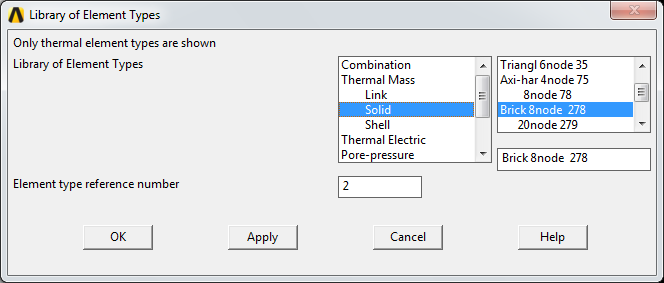
Рис. 2
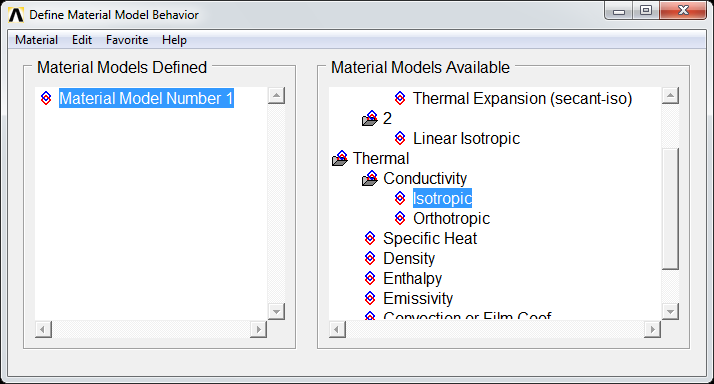
Рис. 3
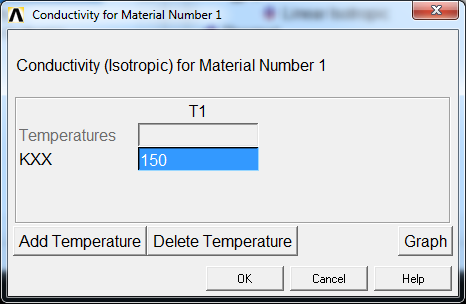
Рис. 4
4. Создание геометрической модели методом «сверху-вниз». В главном меню выполнить следующую последовательность действий: Main Menu → Preprocessor → Modeling – Create → Volumes – Block → By Dimensions. В открывшемся окне ввести координаты двух точек (0;0;0) и (10-7; 10-6; 10-6) (рис. 5). В рабочей области появится объемный объект (рис. 6).
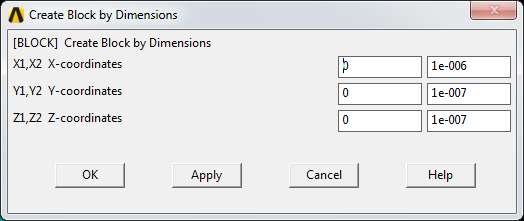
Рис. 5
5. Создание конечно-элементной модели. В главном меню выполнить следующую последовательность действий: Main Menu → Preprocessor → Meshing → MeshTool. В графе Smart Size диалоговой панели MeshTool с помощью скроллинга Fine-Coarse необходимо задать густоту сеточной модели (рис. 6). Далее щелкнуть левой клавишей мыши на кнопке Mesh, выделить геометрическую модель элемент в рабочей области и в окне Mesh Areas левой кнопкой мыши» кликнуть на кнопке ОК. В графическом окне программы ANSYS появится конечно-элементная модель элемента (рис. 6). Закрыть все открывшиеся окна.
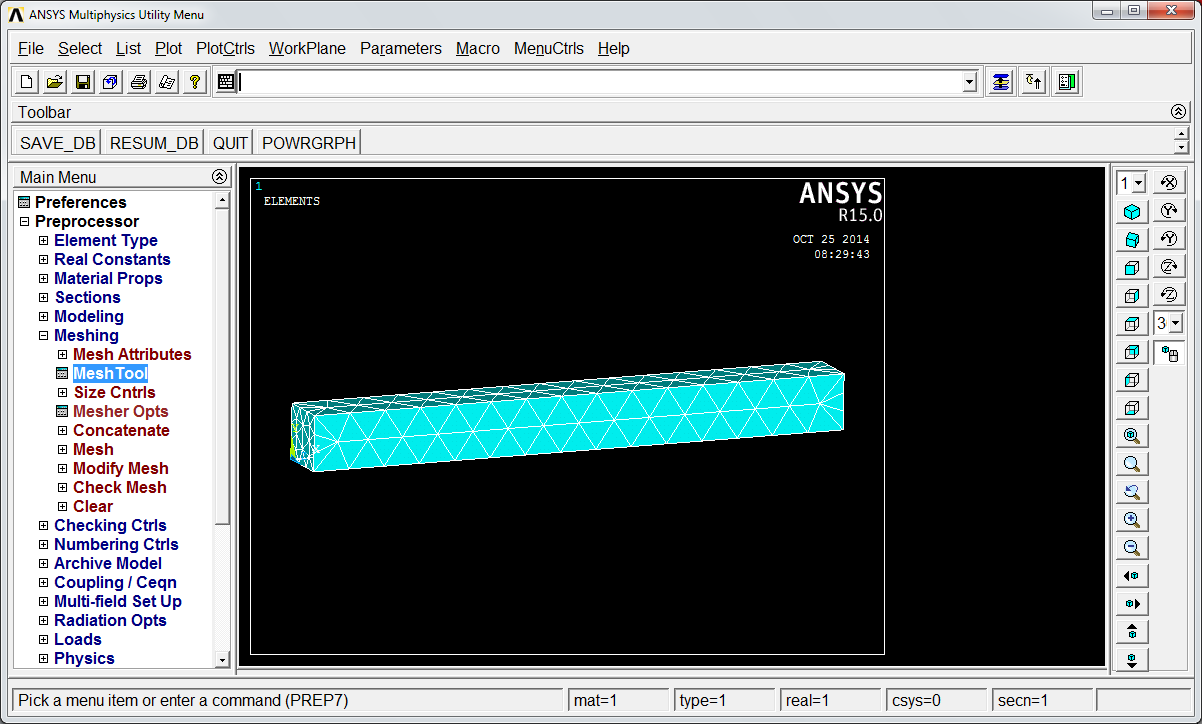
Рис. 6
6. Наложить граничные условия. В главном меню выполнить следующую последовательность действий: Main Menu → Solution → Define Loads – Apply → Thermal – Temperature → On Areas. По умолчанию граничные условия для выбранного конечного элемента считаются адиабатическими, т.е. стенки считаются теплоизолированными и поток тепла через поверхности равен 0. В графическом окне выбрать одну из граней и в окне Apply TEMP on Lines щелкнуть левой клавишей «мыши» на кнопке ОК. В появившейся диалоговой панели в графе VALUE Load TEMP value ввести значение температуры (рис. 6). Нажать кнопку ОК. В графическом окне программы ANSYS отобразится сеточная модель элемента с граничными условиями. Задать для граней с размерами 10-7 на 10-7 температуры 25 и 125 градусов, а для одной из граней размером 10-7 на 10-6 температуру 200 градусов.
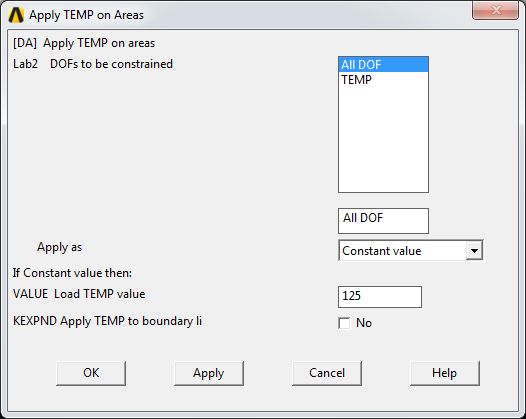
Рис. 7
7. Решение. Для этого необходимо выполнить последовательность действий: Main Menu → Solution → Solve – Current LS. После выполнения решения на экране появится информационное окно.
8. Загрузка результатов анализа. В главном меню необходимо выполнить следующую последовательность действий: Main Menu → General Postproc → Read Result → Last Set.
9. Просмотр результатов анализа. В главном меню необходимо выполнить следующую последовательность действий: Main Menu → General Postproc → Plot Results → Contour Plot – Nodal Solution. В появившейся диалоговой панели Contour Nodal Solution Data в поле Item to be contoured выбрать DOF solution и щелкнуть левой клавишей мыши на кнопке ОК. В графическом окне программы ANSYS будет отображено распределение температуры в элементе (рис. 8).
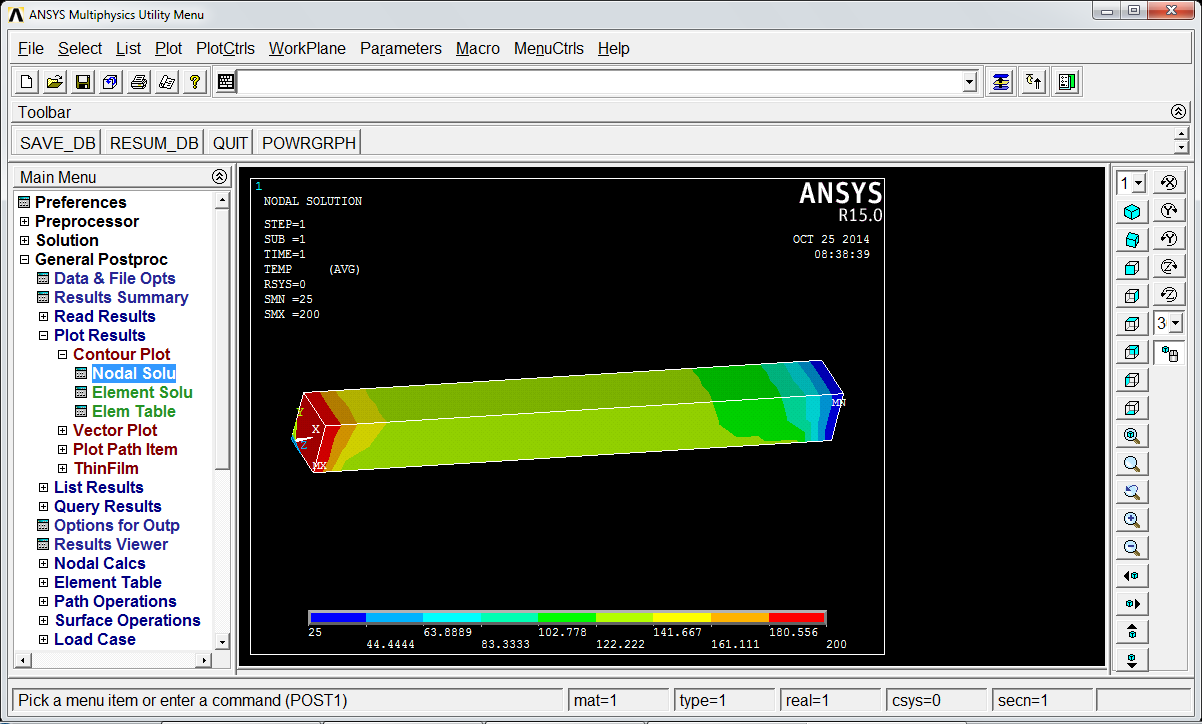
Рис. 8
Для отображения результатов в виде векторов необходимо выполнить следующую последовательность действий: Main Menu → General Postproc → Plot Results → Vector Plot – Predefine. В появившейся диалоговой панели Vec-tor Plot of Predefined Vectors в графе Item Vector item to be ploted выбрать Flux & gradient – Thermal Flux TF или Thermal grad TG. В графическом окне программы ANSYS отобразится градиент температуры или поток тепла.
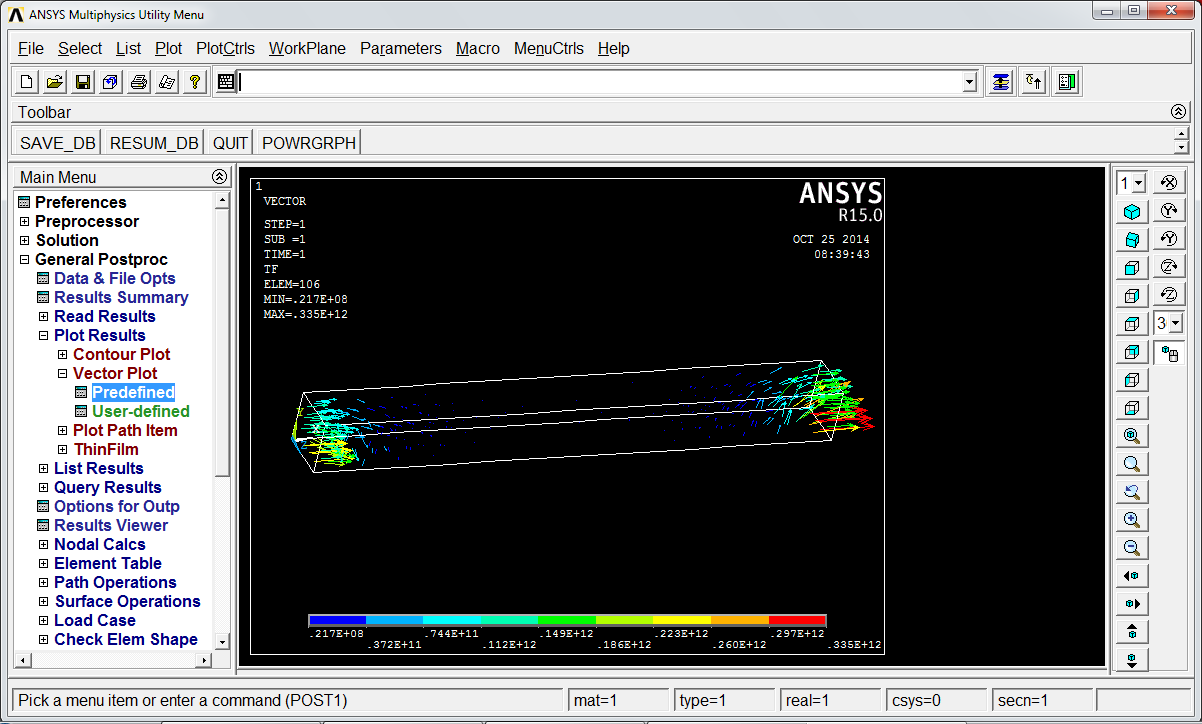
Рис. 9
Для получения значений температуры в конкретных точках объекта можно воспользоваться командами Main Menu → General Postproc → List Results → Nodal Solution. Откроется окно, в котором нужно выбрать DOF Solution. Результат представлен на рисунке 10
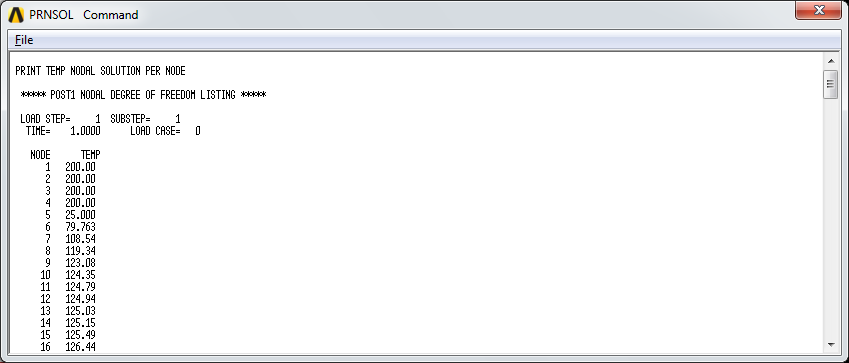
Рис. 10
